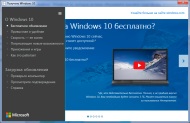Cum se instalează un nou hard disk
În acest articol ne vom uita la cel mai rapid mod de a instala hard disk-uri, să învețe elementele de bază de partiționare, tipuri de partiții de ierarhie, elementele de bază ale utilizării utilitarului FDISK și mai mult.
ATENȚIE
În acest articol oferă exemple de a crea partiții, imagini și unități de formatare. Implementarea acestora poate duce la distrugerea completa a datelor pe respectivul disc.
Instalarea unui nou hard disk
Componenta principală a unui calculator personal, oferă spațiu de stocare a fișierelor de sistem și a datelor de utilizator este unitatea hard disk. Acesta poate fi comparat cu un portofel sau geantă de mână - Stochează că ar trebui să fie întotdeauna la îndemână. Furnizate de producător noul disc este probabil formatat la un nivel scăzut și nu conține niciun fel de date. la
astfel încât să poată stoca date după instalare și conectare, trebuie să efectuați o „degradare“ partiții de disc și de formatare a acestor partiții.
partiţionarea
tipuri de partiții
La elaborarea scenariilor pentru a crea partiții, trebuie să cunoașteți în prealabil tipul de partiție și de caracteristicile sale. Există trei tipuri diferite de secțiuni: de bază (primare) suplimentare (extinse) și logice (logic). Fiecare unitate fizică poate avea până la patru partiții primare și numai una dintre ele poate fi activ, care se poate porni. Partiția activă este atribuit automat de litera S.
Fiecare partiție primară poate cuprinde numai o secțiune suplimentară, care poate avea până la 24 partiție logică (sau partiția logică 23, în cazul în care conține partiția primară este activă). Fiecare unitate logică este atribuită o literă (literele A și B sunt rezervate pentru unitățile floppy disk denumiri).
Ierarhia secțiunilor
Ierarhia partiții: primare, secundare și logice. Acestea pot fi create numai în această ordine. A secțiuni de îndepărtare în ordine inversă. Pentru a crea script-uri care execută anumite secțiuni, trebuie să se familiarizeze cu utilitarul FDISK, dezvoltat de Microsoft Corporation.
Utilitate FDISK (Fixed DISK) - acest program este faptul că un administrator cu experiență ar trebui să știe foarte bine. Dacă de fiecare dată când am primit 5 cenți, mi-ar fi foarte bogat atunci când se utilizează acest instrument. FDISK - este cel mai comun instrument care vă permite să facă orice modificări la partițiile hard disk, dar, în ciuda popularității sale, cele mai multe dintre caracteristicile sale nu sunt documentate. Microsoft Corp. includ FDISK Utility în toate versiunile de DOS și Windows. Acesta vă permite să creați, ștergeți și vizualizați conținutul tabelei de partiții. Dacă vreodată bej FDISK de perete atunci când instalați manual un hard disk nou, atunci știi cum este consumatoare de timp și de lungă durată proces, în care trebuie să aștepte până când verificarea integrității unitatea este finalizată. Pe lângă FDISK oferă suport limitat pentru script-uri de linie de comandă.
Limitări la crearea script-uri
Scripting folosind utilitarul FDISK ca joc de ruleta: s-ar putea avea noroc, dar, de regulă, ai pierdut. FDISK utilitate nu suportă cele mai multe dintre parametrii de linie de comandă, și nu înțelege întotdeauna comenzile de intrare de redirecționare (cum ar fi FDISK După ce a produs formatarea hard disk, este posibil să se instaleze sistemul de operare. Obținerea de noi calculatoare începute poate lua partea leului la momentul recepției. Găsiți o modalitate de a simplifica procesul de creare a unei imagini prin înlocuirea calculatoare mai vechi cu noi, puteți salva câteva ore de timp de lucru. Și cu un număr mare de calculatoare care procesul de automatizare nu este numai de dorit, dar este absolut necesar. În numărul următor vom vorbi despre direct crea partiții și formatați unități. De ce este atât de important să se efectueze întotdeauna un format rapid la ... FDISK gratuit
formatarea
Crearea unei imagini de disc
instrumente
Cu ajutorul unor instrumente, cum ar fi Drive Image Pro compania PowerQuest sau Norton Ghost a Symantec, administratorul poate „elimina“ imaginea de pe disc în doar câteva minute.Legate de posturi:

HP RDX USB 3.0 sistem de backup pe disc amovibil

Cum se instalează 10 ferestre corect - cu ghidul de imagini